Le Meta Business Manager est un outil incontournable pour les professionnels du marketing digital et les entreprises cherchant à maximiser leur présence sur les plateformes du groupe Meta.
Le Meta Business Manager est unique par sa capacité à centraliser et à optimiser les actions publicitaires sur les réseaux sociaux les plus suivis au monde !
Cet outil, développé par Meta donc, anciennement Facebook, permet une gestion simple des comptes publicitaires et des pages Facebook et Instagram notamment.
Dans cet article, nous allons voir les différentes facettes du Meta Business Manager, de ses fonctionnalités principales à ses avantages pour les entreprises de toutes tailles jusqu'à la création d'une campagne e-commerce. Nous vous partagerons également des conseils pratiques pour tirer le meilleur parti de cet outil et ainsi, renforcer votre stratégie marketing.
Que vous soyez un novice en gestion des réseaux sociaux ou un expert cherchant à affiner vos compétences, cet article et la vidéo incluse vous fourniront les bases nécessaires pour évoluer efficacement dans le Meta Business Manager et booster votre présence sur les réseaux !
Quelle est la différence entre un compte et une page Facebook ?
Compte Facebook : votre identité personnelle
Un compte Facebook est créé par un individu et représente une identité personnelle. C’est ce que la plupart des gens utilisent pour se connecter avec leurs amis, partager des moments de leur vie, et suivre des pages ou des groupes d'intérêt. Voici quelques caractéristiques principales :
- Identité personnelle : un compte est lié à une personne physique avec un nom réel et des informations personnelles comme l’anniversaire, le lieu de résidence, etc.
- Connexion avec des amis : vous pouvez envoyer et accepter des demandes d’amitié, permettant de créer un réseau personnel. Les interactions se font principalement à travers des messages privés, des publications sur le mur et des commentaires.
- Vie privée : les paramètres de confidentialité vous permettent de contrôler qui peut voir vos publications, photos et informations personnelles. Vous avez la possibilité de limiter l’accès à certaines informations à des amis spécifiques ou de les rendre publiques.
- Utilisation limitée : un compte personnel n’est pas conçu pour les activités commerciales. Les fonctionnalités de vente, de publicité et de collecte de statistiques sont limitées.
Page Facebook : votre présence publique
Une page Facebook, en revanche, est créée pour représenter une organisation, une entreprise, une célébrité, ou une cause. C'est un outil de communication et de marketing puissant pour atteindre un large public. Voici quelques aspects clés :
- Représentation officielle : une page représente une entité professionnelle ou publique, et non une personne individuelle. Elle peut être créée par n’importe quel utilisateur de Facebook qui a un compte personnel.
- Abonnements et likes : au lieu d’amis, les utilisateurs peuvent aimer ou suivre une page. Cela permet à la page de communiquer avec un large public sans limites sur le nombre de followers.
- Outils de gestion : les pages offrent des fonctionnalités avancées comme les statistiques de performance (Insights) et les options de publicité (Facebook Business Manager). Ces outils sont essentiels pour les entreprises souhaitant analyser et optimiser leur présence en ligne.
- Interactions : les pages peuvent interagir avec leurs abonnés via des publications, des événements, des offres spéciales, et plus encore. Elles peuvent également répondre aux messages et aux commentaires, facilitant ainsi la communication avec le public.
- Visibilité : les pages sont généralement publiques, ce qui signifie que n’importe qui peut les voir et les suivre sans demander d’autorisation. Cela permet d’atteindre une audience plus large et de renforcer la notoriété de la marque.
Pourquoi cette distinction est importante ?
Comprendre la différence entre un compte et une page est crucial pour utiliser Facebook de manière optimale :
- Sécurité et confidentialité : utiliser un compte personnel pour des activités commerciales peut exposer vos informations privées. Une page protège votre vie privée tout en offrant les outils nécessaires pour une communication professionnelle.
- Capacités de marketing : les pages offrent des fonctionnalités spécifiques qui sont indispensables pour toute stratégie de marketing digital, comme la publicité ciblée et l'analyse des données de performance.
- Gestion des interactions : avec une page, vous pouvez engager votre public de manière plus structurée et professionnelle, ce qui est essentiel pour maintenir une bonne image de marque et fidéliser vos clients.
Comprendre le Business Manager Meta
C'est quoi le Business Manager de Facebook / Meta ?
Le Business Manager de Facebook, maintenant connu sous la marque Meta, est un outil conçu pour aider les entreprises à gérer leurs pages Facebook, comptes publicitaires, catalogues et autres ressources au sein d'un seul et même espace.
Cet outil centralise les fonctionnalités nécessaires pour une gestion efficace de la présence d'une entreprise sur les plateformes de Meta, notamment Facebook et Instagram. Il propose des fonctionnalités clés pour le contrôle des accès, le partage des ressources entre membres de l'équipe, et le suivi des performances publicitaires.
Quel est l'intérêt du Business Manager pour votre entreprise ?
Le Business Manager permet de centraliser toutes vos activités publicitaires en un seul endroit. Vous pouvez gérer plusieurs comptes publicitaires, pages Facebook et paramètres (comme les catalogues) à partir d'une seule interface. Cela simplifie grandement la gestion quotidienne, surtout pour les entreprises ayant plusieurs marques ou les personnes gérants plusieurs pages en même temps tous les jours, seuls ou en équipe.
Avec le Business Manager, vous pouvez attribuer différents niveaux d'accès à votre équipe, vos partenaires et vos agences. Cela signifie que vous pouvez contrôler qui a accès à quoi, et protéger vos données.
Par exemple, un consultant peut avoir accès uniquement aux rapports de performances tandis que votre équipe interne peut gérer les créations publicitaires.
Créer son compte Business Manager Meta
Comment créer un compte pro Business Manager pour son entreprise ?
Pour créer un compte Business Manager, voici les étapes à suivre :
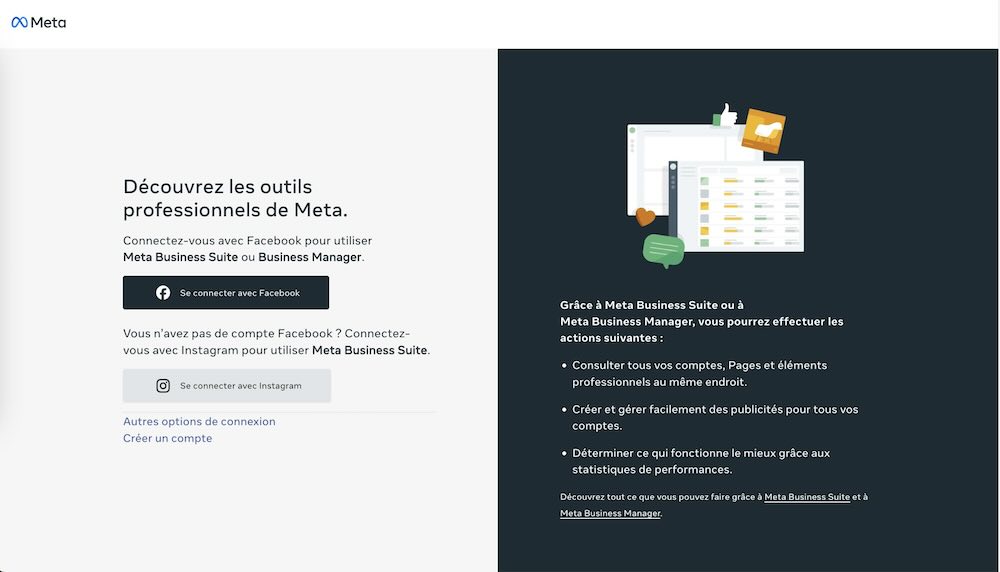
- Se connecter sur le site de Business Manager : rendez-vous sur business.facebook.com et cliquez sur "Créer un compte" ou connectez-vous à votre compte Facebook ou Instagram existant.
- Configurer les détails supplémentaires : si vous créez un compte, suivez les instructions pour ajouter des informations supplémentaires et configurer votre compte, comme ajouter votre page Facebook et vos comptes publicitaires.
Comment créer un compte professionnel Facebook ?
Une page professionnelle bien structurée sert de base solide pour mettre en place des publicités et attirer votre audience cible.
Une Page Facebook professionnelle bien configurée renforce la crédibilité et le professionnalisme de votre entreprise. Une page bien conçue montre que votre entreprise est sérieuse et digne de confiance, ce qui estcentral pour attirer et rassurer les clients potentiels.
Une page complète et active augmente vos chances d'être découvert par de nouveaux clients potentiels, ce qui va améliorer votre visibilité et faciliter la découverte de votre entreprise par une audience plus large.
Une Page bien établie sert également de point de départ efficace pour vos campagnes publicitaires sur Facebook. Les publicités peuvent rediriger les utilisateurs vers votre Page, où ils peuvent en apprendre davantage sur votre entreprise et interagir avec vos contenus. Cela permet non seulement d'augmenter l'impact de vos efforts publicitaires mais aussi de maximiser les conversions. Si votre page n'est pas assez remplie ou non mise à jour, les prospects pourraient ne pas convertir par manque de confiance...
Voici les étapes détaillées pour créer un compte professionnel Facebook :
Comment créer un compte professionnel Facebook ?
1. Connexion à Facebook : commencez par vous connecter à votre compte personnel Facebook. La création d'une Page professionnelle se fait à partir de ce compte, sans nécessiter de compte distinct.
2. Création de la Page : une fois connecté, allez sur votre fil d'actualités et cliquez sur le menu "Pages", puis sur "Créer une Page". Choisissez la catégorie qui correspond le mieux à votre entreprise (par exemple, entreprise locale, marque, produit ou organisation). Cette étape est cruciale, car elle détermine les fonctionnalités disponibles pour votre page.
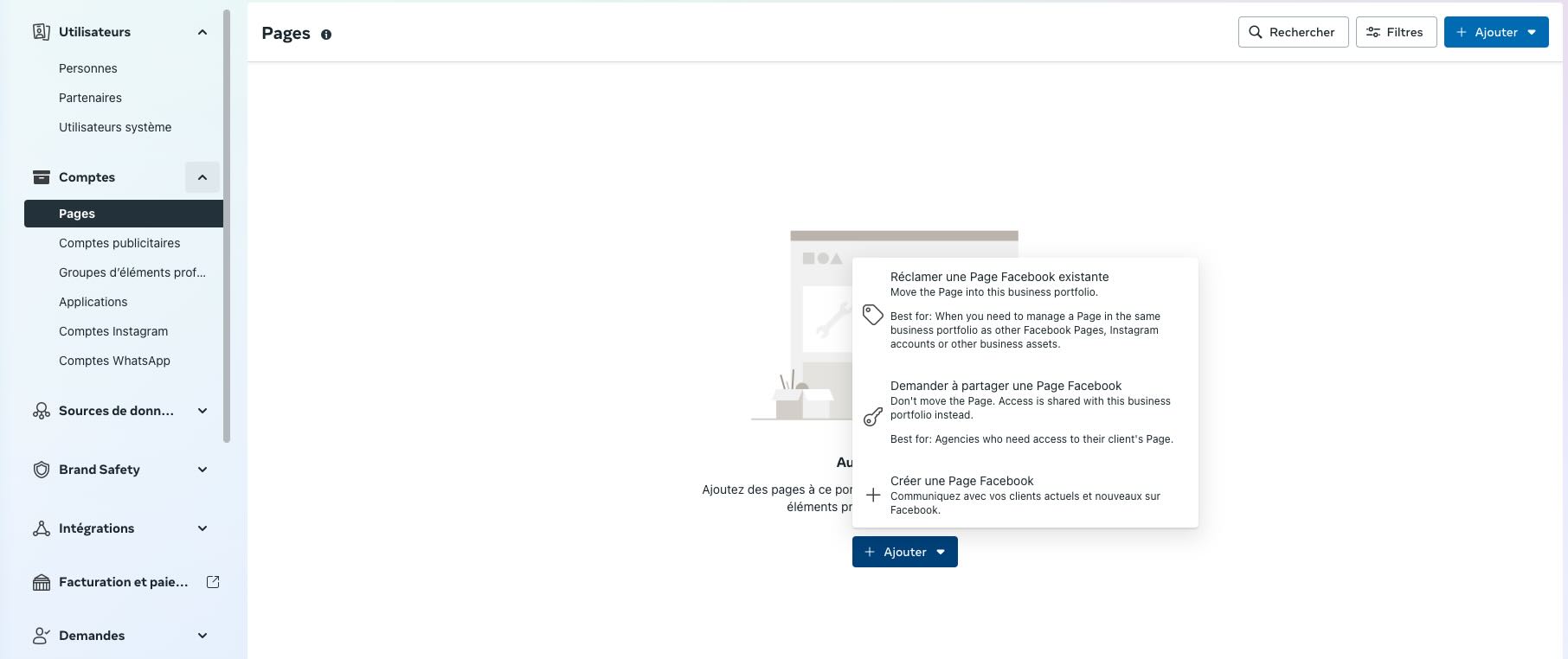
3. Personnalisation de la Page : ensuite, personnalisez votre Page pour qu'elle reflète l'identité de votre entreprise :
- Description : rédigez une description claire et concise de votre entreprise, mettant en avant ce que vous proposez.
- Adresse : indiquez l'adresse physique de votre entreprise si vous avez un lieu physique.
- Logo : ajoutez votre logo pour renforcer la reconnaissance de votre marque.
- Photo de couverture : choisissez une photo de couverture qui vous représente et qui capte l'attention pour bien représenter votre entreprise.
4. Publication et engagement : Après avoir configuré et personnalisé votre Page, commencez à publier du contenu pertinent et engageant pour votre audience cible. Publiez régulièrement des mises à jour, des promotions, des articles de blog, des photos et des vidéos. N'oubliez pas d'interagir avec vos followers en répondant à leurs commentaires et messages. Cette interaction aide à bâtir une communauté active et fidèle autour de votre marque.
Comment se connecter et aller sur son Business Manager Facebook ?
Pour accéder à votre Business Manager :
- Connexion : connectez-vous à votre compte sur le Facebook Business Manager.
- Sélection de votre compte : sur la page d'accueil, vous verrez la liste des comptes Business Manager auxquels vous avez accès. Sélectionnez celui que vous souhaitez gérer.
- Navigation : une fois dans votre Business Manager, utilisez le menu pour naviguer entre vos différentes ressources (Pages, comptes publicitaires, catalogues, etc.).
Avant de commencer la création de campagne
Activez votre Business Manager
Avant de démarrer, assurez-vous que votre compte publicitaire est intégré dans un portefeuille business afin de pouvoir l'activer dans Meta Business Manager. Cette intégration est obligatoire pour optimiser la gestion de vos campagnes.
Une fois cette étape franchie, vous pourrez administrer vos pages directement à partir du tableau de bord du Facebook Business Manager. Ce tableau de bord vous offre une vue d'ensemble de vos performances et simplifie la gestion de vos différentes pages et comptes publicitaires.
Si vous n'avez pas encore de portefeuille business, il est possible d'activer un compte directement depuis le Gestionnaire de publicités en ajustant les paramètres nécessaires. Le processus d'activation inclut la vérification de votre profil et la configuration des options de paiement.
Donc, pour réussir cette étape et activer les publicités, vous devez :
- Créez une Page Facebook
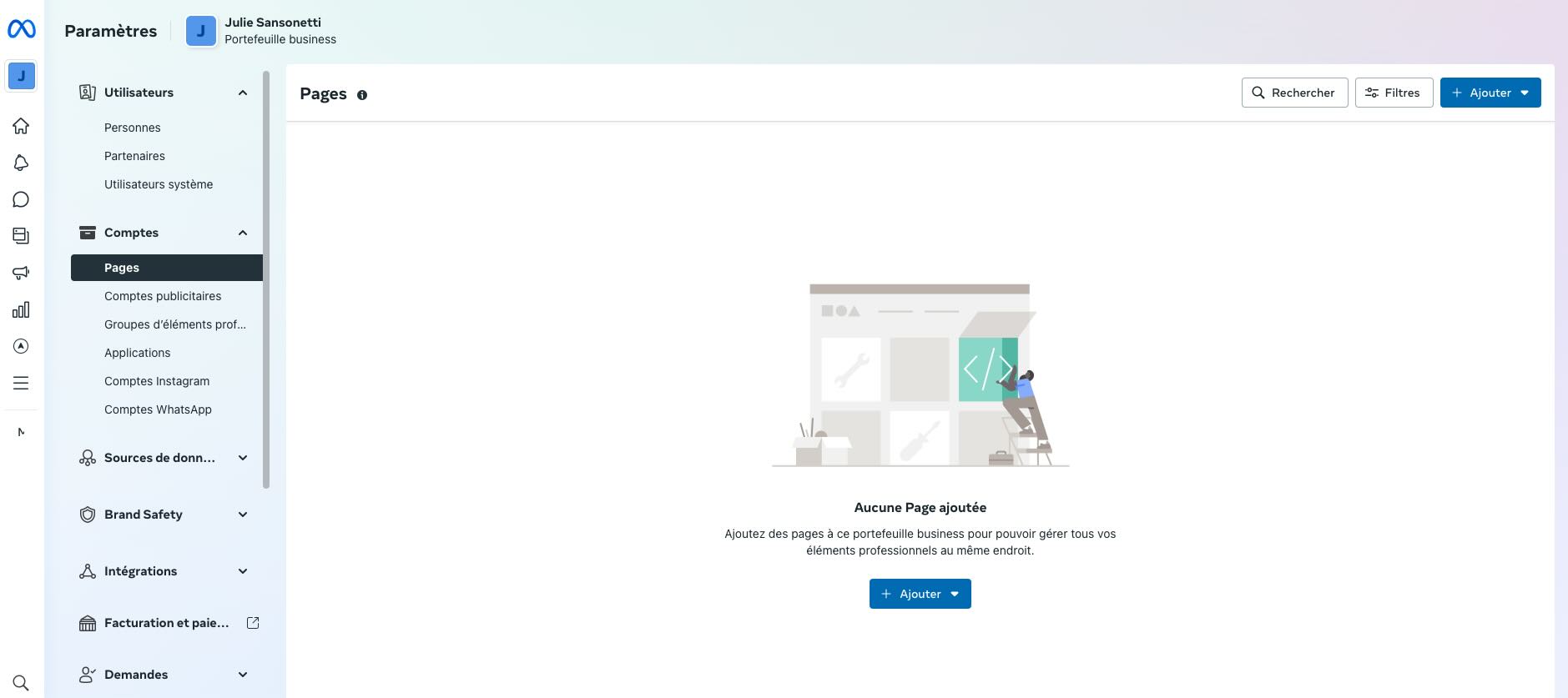
- Créez un compte publicitaire
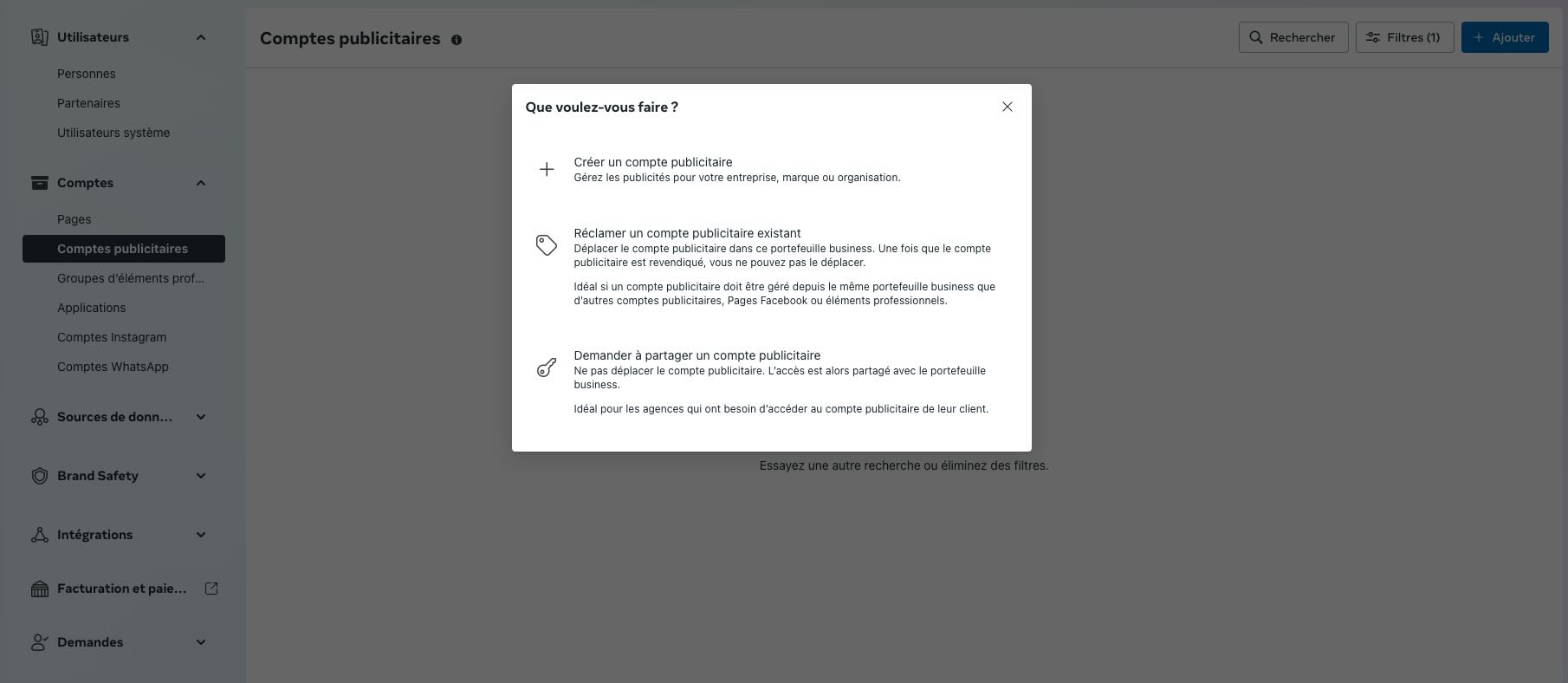
- Connecte votre compte Instagram si vous souhaitez y créer de la publicité également
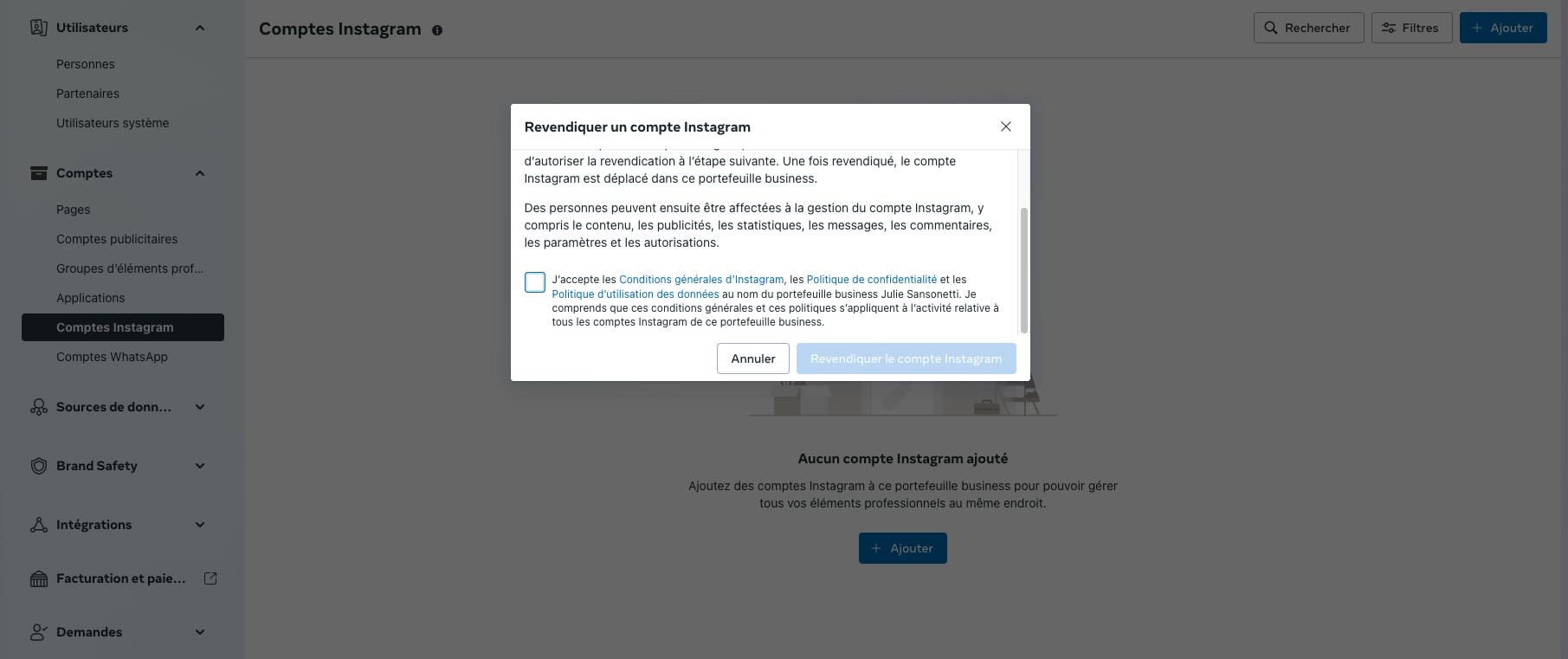
Ajoutez le Pixel sur votre page Meta
Le Pixel Facebook est un code JavaScript que vous ajoutez à votre site web. Une fois installé, il collecte des données sur les visiteurs de votre site, en suivant leurs actions telles que les achats, les ajouts au panier, les inscriptions à la newsletter, et bien plus encore. Ces données sont ensuite renvoyées à Facebook.
Grâce aux données recueillies, vous pouvez ajuster vos campagnes publicitaires pour qu'elles soient diffusées aux personnes les plus susceptibles d'effectuer une action souhaitée sur votre site.
Le Pixel vous aide à créer des audiences personnalisées en fonction des actions des utilisateurs sur votre site. Vous pouvez ainsi cibler des segments spécifiques de visiteurs avec des publicités pertinentes.
Il vous permet de recibler les visiteurs qui n'ont pas effectué de conversion lors de leur première visite. Par exemple, vous pouvez afficher des annonces spécifiques à ceux qui ont abandonné leur panier d'achat.
Configurer le pixel Meta et les événements sur votre site web peut sembler complexe, mais je vais vous guider étape par étape pour simplifier le processus.
- Commencez par accéder à "Ensemble de données"
- Cliquez sur le bouton "Ensembles de données" et donnez un nom.
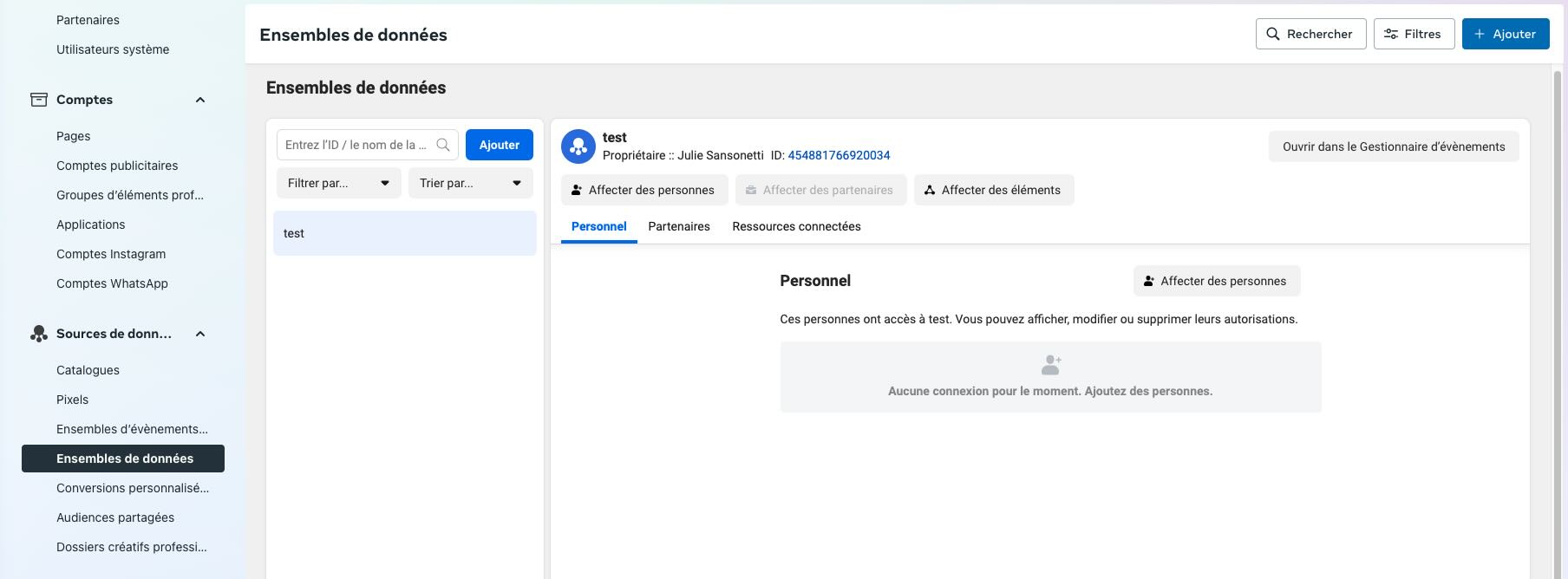
- Cliquez ensuite sur le bouton "Créer".
- Ajoutez les personnes qui auront accès au pixel
- Allez dans "Ressources connectées" et choisissez le compte publicitaire
- Un nouvel ID de pixel sera généré, visible dans le Gestionnaire. Notez que cet ID est également celui de votre nouvel ensemble de données qui regroupe les événements de différentes sources. Pour plus de détails sur les ensembles de données, vous pouvez consulter la documentation spécifique.
- Dans la section "Brand Safety", ajoutez votre domaine.
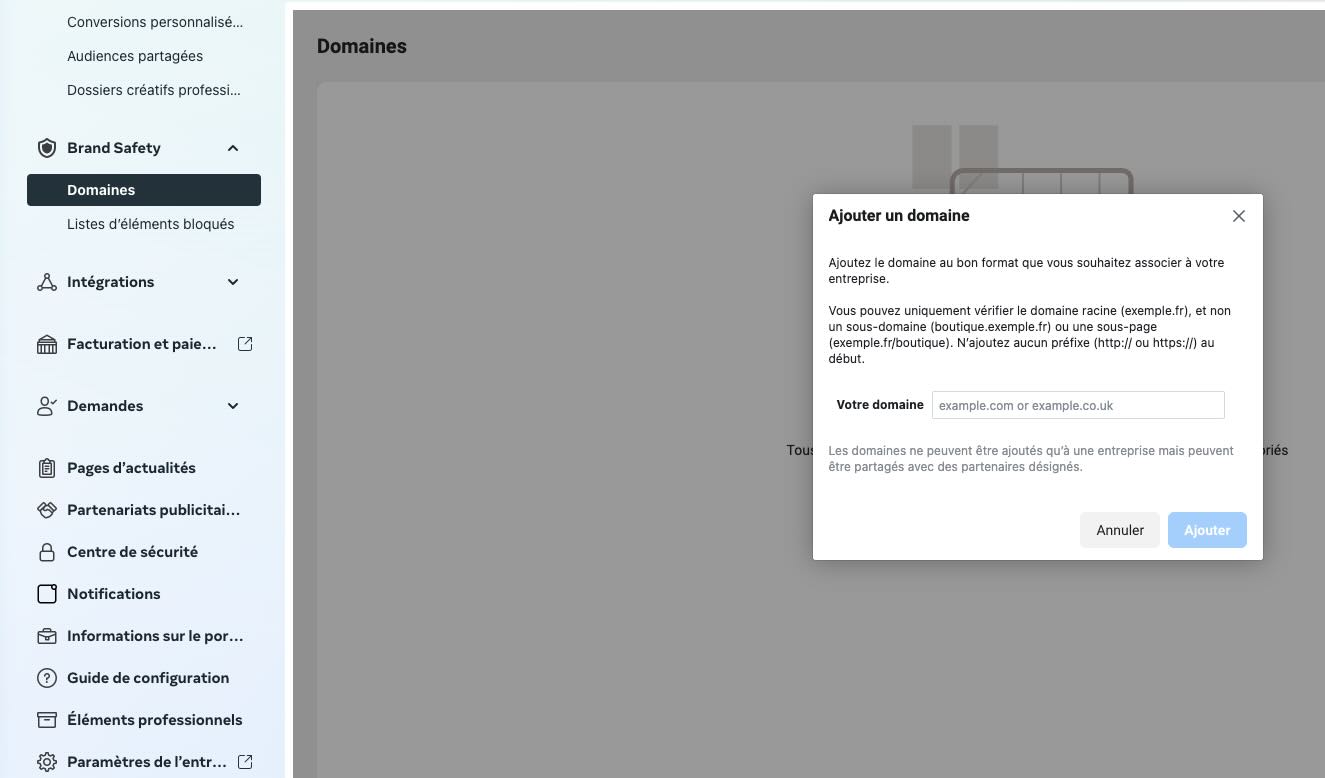
- Ajoutez un moyen de paiement.
Types d'événements détectés automatiquement par le pixel
Visite de page : Cet événement se déclenche lorsqu’une personne visite une page spécifique sur votre site web, par exemple une page produit. Cela permet de suivre l’intérêt porté à différents contenus et produits.
Recherche : Lorsqu’une personne effectue une recherche sur votre site, cet événement est capturé. Il permet d’analyser les termes recherchés par les visiteurs et de mieux comprendre leurs besoins et leurs intérêts.
Ajout au panier : Lorsque quelqu’un ajoute un article à son panier d’achat, cet événement est enregistré. Cela aide à identifier les produits qui suscitent le plus d’intérêt et à comprendre les comportements d’achat.
Ajout à une wishlist : Cet événement se produit lorsqu’une personne ajoute un article à une liste de souhaits. Il permet de suivre les produits que les visiteurs souhaitent acheter ultérieurement, fournissant ainsi des indications précieuses sur les préférences des clients.
Paiement initié : Lorsque le processus de paiement est commencé par un visiteur, cet événement est déclenché. Il est essentiel pour suivre le nombre de visiteurs qui manifestent une intention d’achat en entamant la procédure de paiement.
Ajout des informations de paiement : Cet événement se produit lorsqu’une personne ajoute ses informations de paiement au cours du processus de paiement. Il permet de suivre les étapes intermédiaires du parcours d’achat, indiquant un engagement sérieux vers la finalisation de la transaction.
Commande : Lorsqu’une transaction est effectuée et confirmée, cet événement est enregistré. Il est crucial pour mesurer les ventes réelles et évaluer l’efficacité des stratégies marketing.
Lead : Cet événement est capturé lorsqu’une personne s’inscrit ou montre un intérêt en fournissant ses informations de contact, comme lors de l’abonnement à une newsletter. Cela aide à identifier et à suivre les prospects potentiels.
Inscription : Lorsqu’une personne complète un formulaire d’inscription sur votre site, cet événement est déclenché. Il est utile pour suivre les nouveaux utilisateurs ou abonnés, fournissant des données importantes sur l’engagement des visiteurs.
Pour plus d'informations sur les événements standards de Facebook, consultez la documentation disponible sur leur site.
Exportez votre catalogue produits
Un catalogue sur Facebook et Instagram est une collection de vos articles que vous souhaitez vendre. Ce catalogue contient toutes les informations pertinentes sur vos articles, telles que les images, les prix, les descriptions, et les liens vers les pages de vente. Une fois que vous avez configuré un catalogue, vous pouvez l'utiliser pour diverses fonctionnalités publicitaires et de vente sur les plateformes Meta.
En mettant vos articles directement sur Facebook et Instagram, vous rendez vos articles accessibles à des millions d'utilisateurs actifs quotidiens. Les catalogues permettent de créer des publicités dynamiques, qui montrent automatiquement les produits les plus pertinents aux utilisateurs en fonction de leurs intérêts et comportements.
Avant de créer votre catalogue, assurez-vous d'avoir toutes les informations nécessaires sur vos produits : titres, descriptions, images de haute qualité, prix, et URLs des pages de produits.
Avant d'utiliser votre catalogue pour les publicités Facebook Ads, vous devez vérifier votre nom de domaine dans Facebook Business Manager en suivant ces étapes :
- Accédez à Gestionnaire des ventes
- Ajoutez un catalogue
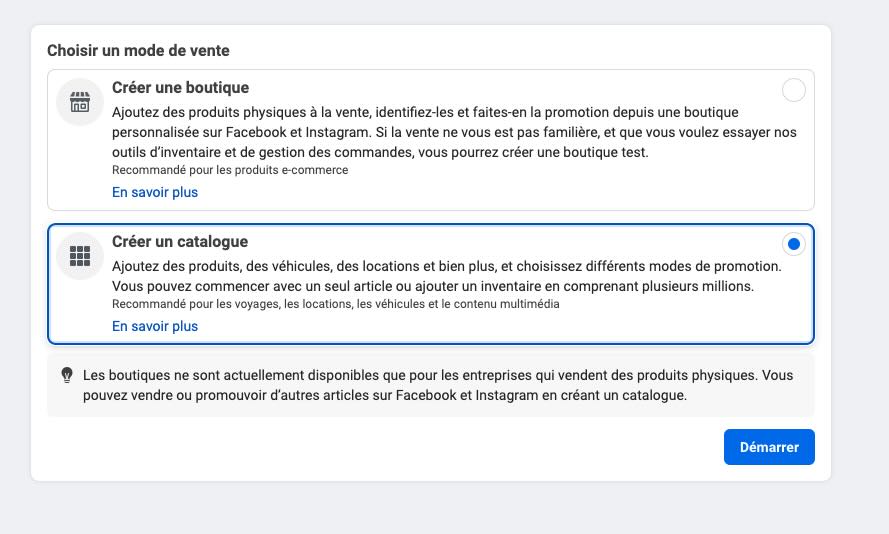
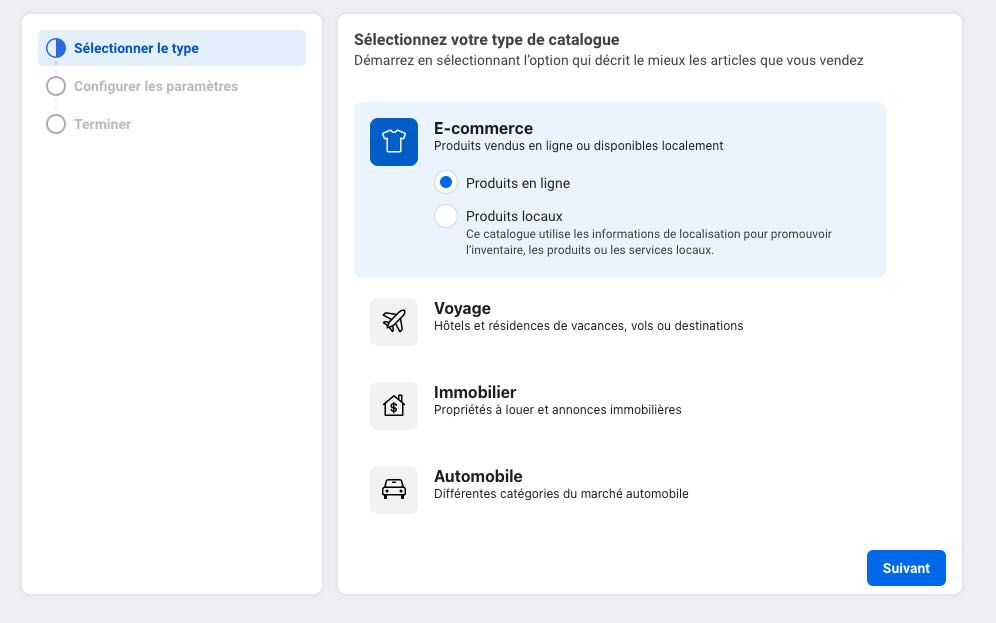
- Choisissez "e-commerce" et choisissez entre "produits en ligne" et "produits locaux" si vous avez un point de vente physique
- Choisissez le mode d'import de vos produits au catalogue
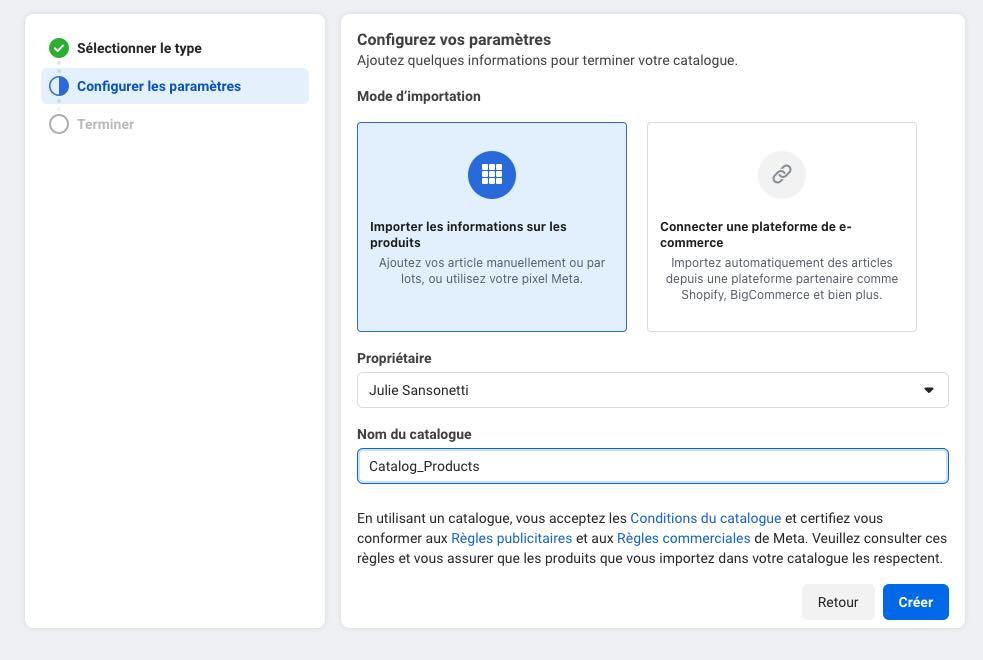
- Rendez-vous sur votre compte e-commerce pour configurer votre lien avec Meta.
- Retournez sur Business Manager et finalisez la vérification.
Sélection et exportation de votre catalogue
Assurez-vous que chaque produit dans votre catalogue est bien documenté avec les catégories adéquates sur votre solution e-commerce. Pour exporter votre catalogue plusieurs méthodes :
Manuellement : ajoutez des articles en remplissant un formulaire dans le Gestionnaire des ventes.
Flux de données : importez une feuille de calcul ou un fichier XML depuis votre ordinateur ou un site de stockage pour ajouter des articles en grande quantité. Vous pouvez choisir entre une importation unique ou des importations programmées toutes les heures, tous les jours ou toutes les semaines.
Plateforme partenaire : si votre inventaire est hébergé sur une plateforme partenaire intégrée à Meta, vous pouvez transférer vos articles dans le Gestionnaire des ventes. Vous continuerez à gérer vos articles sur la plateforme partenaire, et toutes les modifications seront synchronisées automatiquement.
Pixel Meta : importez et mettez à jour vos articles automatiquement depuis votre site web à l’aide d’un pixel. Cette méthode, plus complexe à mettre en place, peut nécessiter l’aide d’un développeur pour installer les balises nécessaires sur votre site.
API Catalog Batch : une méthode avancée pour les développeurs, permettant d’ajouter, de mettre à jour et de supprimer plusieurs articles en une seule requête HTTP. Particulièrement adaptée aux grandes entreprises avec des catalogues comprenant des milliers d’articles et un inventaire évoluant rapidement.
Importer votre catalogue sur Facebook
Au sein de votre CMS, veillez à bien configurer votre catalogue produit afin d'importer toutes vos références de manière fluide sur les différentes plateformes publicitaires, telles que le Business Manager de Meta. Une gestion efficace de votre catalogue est essentielle pour une stratégie marketing réussie et professionnelle.
Un catalogue bien structuré aide à segmenter les produits selon différents critères tels que le prix, la catégorie, ou encore la popularité. Cette segmentation permet de rendre les publicités plus pertinentes pour les utilisateurs, car elles peuvent être personnalisées en fonction de leurs intérêts ou de leur historique de navigation.
Configurez votre page Facebook en modèle de vente pour activer l’onglet Boutique, puis créez votre catalogue. Ce tableau de bord intégré au Business Manager vous permettra de suivre facilement les performances. Configurez l'import automatique de vos articles via l'URL de votre flux.
Si vous en avez besoin, collaborez avec des partenaires de confiance pour optimiser votre stratégie publicitaire. Ces partenaires peuvent vous permettre d'accéder à des outils et des services supplémentaires pour améliorer la gestion de votre catalogue et la performance de vos campagnes publicitaires. Grâce à une bonne coordination avec vos partenaires, votre plan marketing sera plus stratégique et vos résultats seront maximisés.
Avec la solution WiziShop, nos partenaires peuvent vous aider à créer des flux optimisés pour vos ventes sur les plateformes en ligne.
Quelles sont les points clés pour créer une campagne Meta Ads de A à Z ?
L'interface du Business Manager et du compte publicitaire peut varier. Les menus sont souvent mis à jour, mais les algorithmes changent peu. L'efficacité des publicités reste constante. Il est crucial de se concentrer sur les principes et les stratégies, car ceux-ci demeurent stables malgré les éventuelles modifications de l'interface.
Assurez-vous que votre profil professionnel sur les réseaux sociaux est complet et optimisé. Un profil bien présenté renforce la crédibilité de vos annonces et peut influencer positivement les performances de vos campagnes publicitaires.
Bien que le SEO soit souvent associé aux moteurs de recherche, il joue également un rôle important dans les réseaux sociaux. Inspirez vous des mots clés pertinents dans vos descriptions et vos posts pour améliorer la visibilité et la crédibilité de vos publicités.
Une fois la campagne lancée, surveillez ses performances à l'aide des outils d'analyse de Meta. Ajustez vos annonces, votre ciblage et votre budget en fonction des résultats obtenus pour maximiser l'efficacité de votre campagne.
Voyons en détails toutes ces étapes clés ci-dessous !
Pour pouvoir créer une campagne dans votre Meta Business Manager, suivez toutes les étapes ci-dessous ou notre formation gratuite en vidéo.
Configurez vos annonces en 10 étapes
- Étape 1 : Accéder à l’interface Meta Ads
Pour démarrer la création de votre publicité sur Meta Ads, commencez par vous rendre sur l’interface dédiée. Une fois connecté, repérez et cliquez sur l’option "Créer une campagne". Cette action vous mènera à une section où vous devrez déterminer le type d’achat approprié.
- Étape 2 : Sélectionner un objectif
La sélection de l’objectif est importante pour orienter vos efforts publicitaires. Vous avez à votre disposition plusieurs options adaptées à différents besoins en e-commerce :
Campagnes de trafic : Idéales pour générer des clics et attirer des visiteurs sur votre site, ces campagnes sont parfaites pour accroître la notoriété et l’engagement initial de votre audience.
Campagnes de vente : Conçues pour obtenir des conversions, ces campagnes ciblent spécifiquement des utilisateurs connus pour leurs habitudes d’achat sur Facebook et Instagram. Ce guide se concentre sur les campagnes de vente, car elles s’avèrent particulièrement efficaces lorsque vous utilisez le pixel Meta. L’utilisation du pixel Meta permet ainsi d’affiner continuellement vos audiences, maximisant les chances de conversion et augmentant le retour sur investissement de vos efforts publicitaires sur chaque plateforme de Meta.
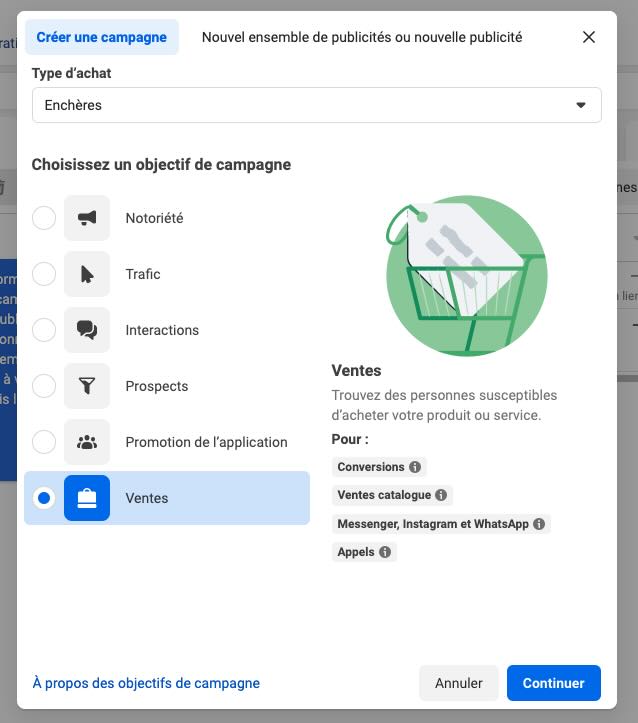
- Étape 3 : Configurer votre annonce
Une fois l’objectif sélectionné sur la plateforme publicitaire, il est temps de passer à la configuration détaillée de celle-ci. Mieux vaut laisser les algorithmes cibler pour vous, notamment avec Advantage+.
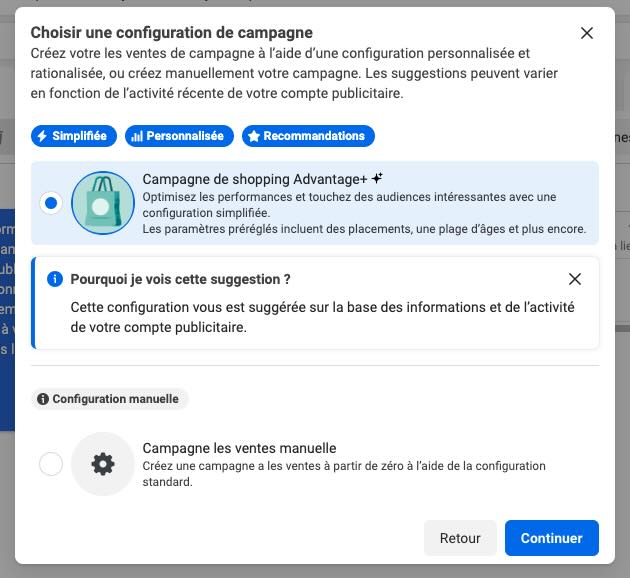
Commencez par attribuer un nom clair et descriptif. Ce nom doit refléter précisément l'objectif et le contenu pour faciliter sa gestion ultérieure.
- Étape 4 : Sélectionner les catégories publicitaires
Dans cette étape, vous aurez accès à l’option des catégories publicitaires. Bien que ces catégories ne concernent généralement pas le secteur de l’e-commerce, elles sont essentielles si vous mettez en avant des crédits, des offres d’emploi, des logements, ou encore des services sociaux ou politiques. Assigner correctement une catégorie va éviter des sanctions, voire le bannissement de votre compte publicitaire.
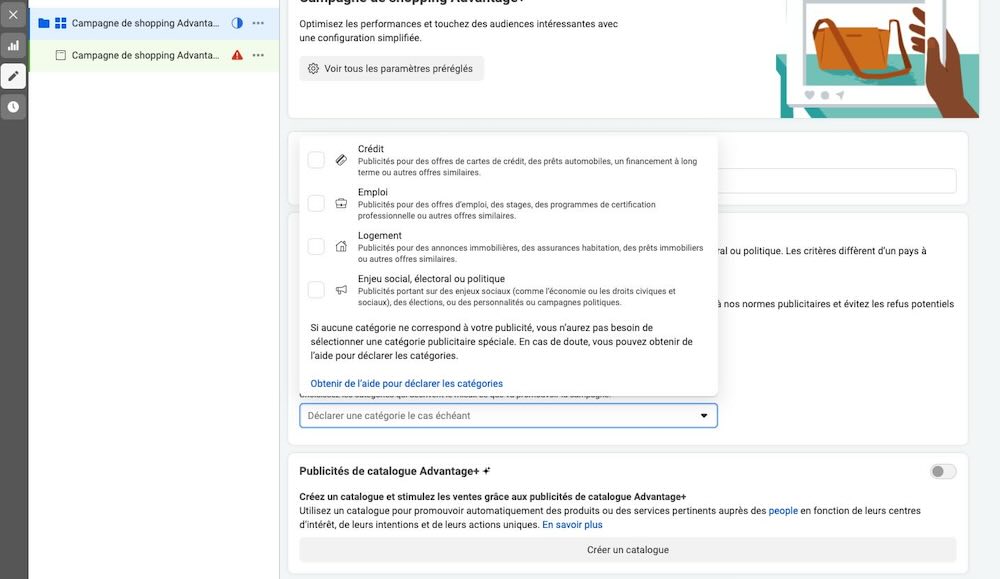
- Étape 5 : Choisir le lieu de conversion
Il est maintenant temps de déterminer le lieu de conversion. Pour les sites de vente en ligne, l’option à sélectionner est "Conversion". Cette sélection informe l’algorithme de Meta que le but principal de votre publicité est de générer des conversions sur votre site.
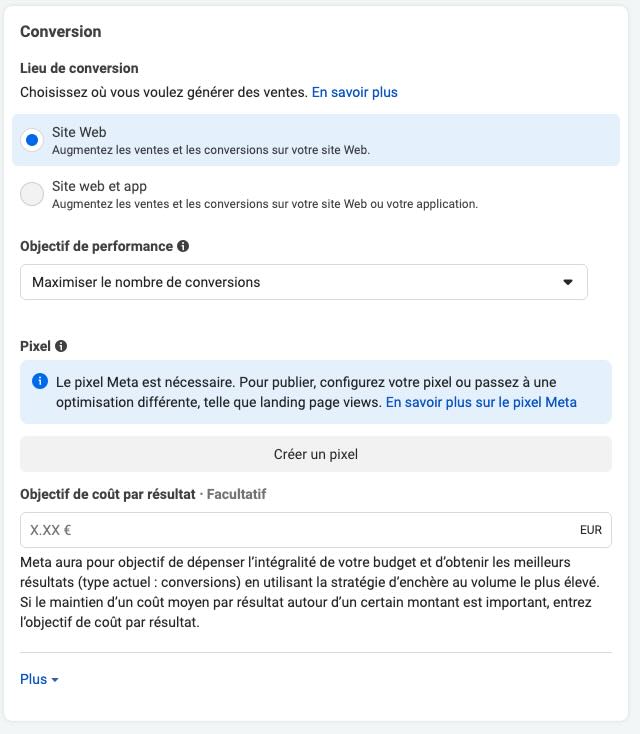
- Étape 6 : Définir l’objectif de performance
Définissez clairement votre objectif de performance. Pour maximiser les conversions, laissez l’algorithme optimiser automatiquement le nombre de conversions. Sélectionnez ensuite le pixel que vous avez configuré sur votre boutique en ligne. Ce pixel joue un rôle essentiel en suivant les actions des utilisateurs et en optimisant les publicités en conséquence.
- Étape 7 : Déterminer l’objectif de coût par résultat
Un paramètre important à définir est l’objectif de coût par résultat. Si vous n'avez pas encore une idée précise de ce coût, vous pouvez laisser ce champ vide. Cette option est particulièrement utile si vous avez d’autres campagnes en cours et souhaitez comparer les résultats obtenus pour optimiser vos futures campagnes.
- Étape 8 : Paramétrer les détails d’attribution
Il est crucial de modifier les paramètres d’attribution pour "7 jours pour les clics et 1 jour pour les vues". Cela permet à l’algorithme de Meta d'optimiser l'efficacité de vos publicités en tenant compte du comportement des utilisateurs sur une période plus longue, garantissant ainsi une meilleure performance.
- Étape 9 : Ciblage géographique
Indiquez précisément les zones géographiques où vous souhaitez vendre vos articles. Par exemple, sélectionnez la France si vous y livrez vos marchandises. Concernant le ciblage, il est souvent plus judicieux de laisser l’algorithme de Meta travailler avec des réglages larges plutôt que de définir des centres d’intérêt très spécifiques. L'algorithme est conçu pour analyser et identifier le public le plus pertinent pour vos publicités en fonction des créatives utilisées.
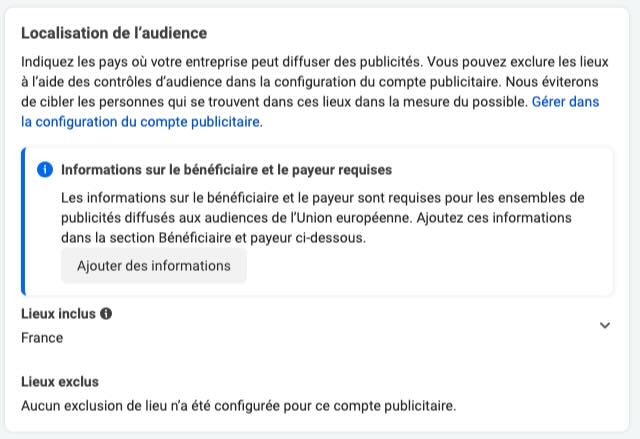
- Étape 10 : Créer les publicités
La dernière étape est la création des publicités. Intégrez des créatives de haute qualité, telles que des images, des vidéos ou des carrousels. Rédigez des titres accrocheurs et des descriptions détaillées pour capter l’attention de votre audience cible. Assurez-vous que vos publicités sont pertinentes et bien conçues pour maximiser leur impact et atteindre les objectifs de manière efficace et percutante.
Conseils pour définir votre budget
Bien que vous puissiez démarrer avec 1 euro par jour, cela n'est pas recommandé. Un budget aussi bas limite l'efficacité de l'algorithme pour promouvoir vos articles.
Voici quelques conseils pour optimiser votre budget en fonction de votre catalogue :
- Catalogue diversifié : comptez au moins 15 à 20 euros par jour.
- Produit unique : prévoyez un minimum de 5 euros par jour, sauf si votre campagne est dédiée à un événement limité dans le temps.
Pour la durée, évitez de fixer une date de fin. Laissez-la se dérouler jusqu'à ce que vous choisissiez de l'arrêter à la main.
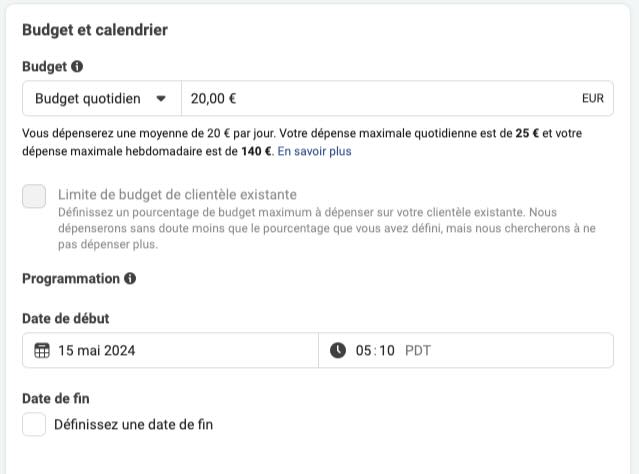
En ce qui concerne la gestion du budget, ne suivez pas la planification automatique proposée par Meta. Gérez votre budget manuellement pour conserver le contrôle sur vos dépenses et pouvoir arrêter dès que vous obtenez les résultats souhaités. Une fois que vous êtes satisfait des performances de vos pubs et que vous avez réalisé vos premières ventes, vous pouvez augmenter votre budget de 30 % tous les 3 à 4 jours afin d'élargir votre audience et de générer plus de ventes.
Certaines options avancées destinées aux agences peuvent ne pas vous concerner. Vous pouvez donc valider cette première étape et passer à la réalisation de vos annonces publicitaires.
Créez vos Creative Ads
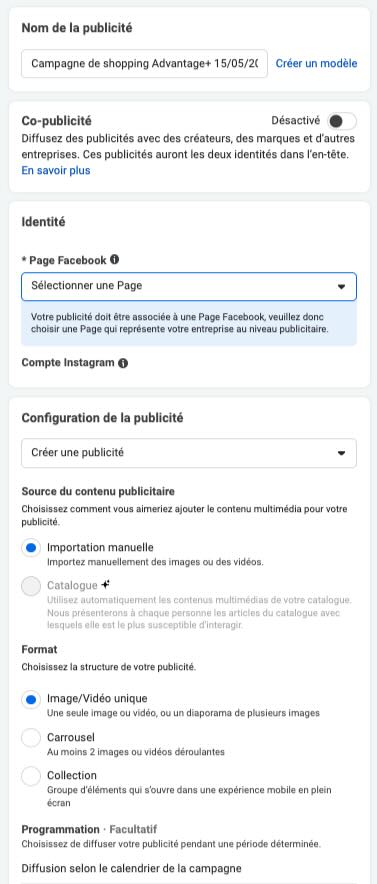
- Utilisation de vos visuels
Commencez par sélectionner les visuels que vous souhaitez utiliser. Ici, prenons l'image du sac à dos Milano créée pour une publicité Facebook.
Donnez un nom pertinent à votre publicité, par exemple "Sac à dos Milano". Si vous avez d'autres visuels, vidéos, ou carrousels, indiquez-les pour vendre sur Facebook.

- Configuration de votre annonce
Accédez à vos réglages d'entreprise dans le Business Manager de Facebook. Vous aurez alors deux options : créer une nouvelle publicité ou utiliser une publication existante. Utiliser une publication existante peut être utile si un de vos posts performe bien naturellement, vous pouvez alors le booster.
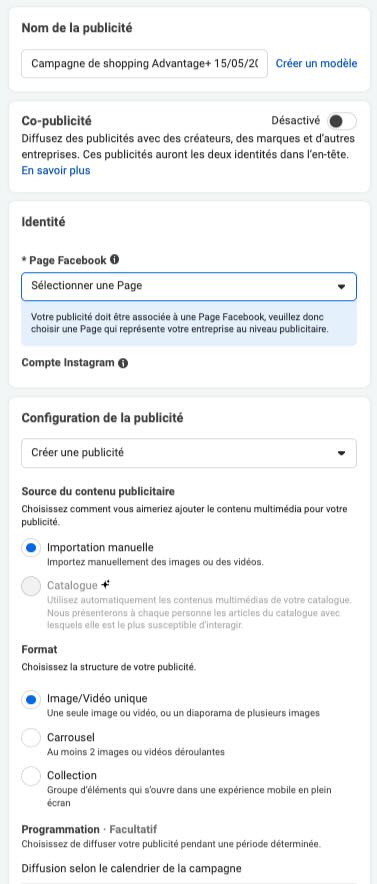
- Importation et gestion des visuels
Vous pouvez choisir une importation automatique ou manuelle. Vous pouvez également créer des campagnes catalogues qui optimiseront automatiquement votre budget en poussant les articles de votre catalogue Facebook à de nouvelles audiences.
Si vous souhaitez dynamiser vos publicités, pensez à utiliser le format carrousel. Cela permet de présenter plusieurs images ou vidéos dans une seule publicité.
- Optimisation de l'affichage
Lors de l'importation des visuels, si elle ne correspond pas exactement à la taille proposée (format carré ou format story) remplacez l'image par celle que vous avez créée pour assurer un affichage parfait, peu importe le placement de la publicité.
Utilisez les outils d’optimisation de Facebook pour maximiser l'efficacité de vos actions. Vous pouvez activer ou désactiver certains éléments comme la musique ou les commentaires selon vos préférences.
- Rédaction des textes publicitaires
Le texte principal, le titre et la description de votre publicité sont des éléments centraux. Nous vous conseillons de créer plusieurs déclinaisons pour permettre à l'algorithme de tester et optimiser les performances.
Pour notre sac à dos Milano, mettez en avant la qualité du cuir et la fabrication artisanale italienne avec des titres comme "Sac à dos artisanal à l’épreuve du temps" ou "Qualité italienne sur vos épaules".
Ajoutez une courte description pour compléter le titre et le texte principal. Assurez-vous que chaque élément apporte des informations complémentaires puis ajoutez un lien direct vers la fiche produit correspondante sur votre e-commerce.
- Publication de la publicité
Une fois que vous avez configuré votre annonce avec le bon budget, ciblage et visuels, publiez-la. N'oubliez pas de tester différentes créations visuelles et vidéos pour trouver ce qui fonctionne le mieux. La clé du succès sur Facebook est le test et l'optimisation !
Analysez vos résultats Facebook et Instagram
- Suivi et analyse de votre campagne
Une fois votre annonce lancée, vous pouvez la retrouver dans l'onglet "Ensemble de publicités". Assurez-vous que vos ensembles de publicités sont sélectionnés pour voir toutes les annonces à l'intérieur. Laissez tourner pendant 48 à 72 heures avant de commencer à analyser les résultats. L'interface Meta facilite cette analyse en vous permettant de configurer les colonnes à afficher. Cliquez sur "Colonnes" et sélectionnez "Ventes" pour obtenir les données nécessaires.
- Indicateurs clés de performance (KPIs)
Pour une analyse efficace, concentrez-vous sur quatre indicateurs principaux :
- Clics sur le lien : Nombre de personnes ayant cliqué sur votre annonce pour visiter votre site.
- Retour sur investissement publicitaire (ROAS) : Si vous dépensez 10 euros et obtenez un ROAS de 3, cela signifie que vous avez généré 30 euros de revenus.
- Résultats : Nombre de ventes réalisées grâce à la annonce.
- Coût par résultat : Montant dépensé pour chaque vente, calculé en divisant le budget total par le nombre de ventes.
Pour qu'une publicité soit rentable, le coût d'achat du produit plus le coût par résultat doit être inférieur au prix de vente.
- Ajustements et optimisations
Après 72 heures, vérifiez si vos publicités génèrent des visites sur votre site. Si certaines annonces n'ont pas produit de visites, arrêtez-les immédiatement. L'algorithme de Meta affichera alors vos publicités les plus performantes aux utilisateurs les plus susceptibles d'acheter vos articles.
- Période de test
Il est normal que les ventes ne se produisent pas immédiatement !
Laissez à l'algorithme au moins 10 jours à deux semaines pour optimiser le ciblage. Si, au bout de 15 jours, vous n'avez toujours pas de ventes, il est peut-être temps de repenser votre stratégie publicitaire.
Si vous arrêtez vos campagnes, réfléchissez à de nouvelles stratégies pour attirer des utilisateurs, en utilisant de nouveaux articles ou visuels.
Augmentez le budget progressivement, en suivant la règle des 30 % tous les trois jours, pour permettre à l'algorithme de s'ajuster et d'augmenter la portée.
Développez vos campagnes sur votre page
Meta est une plateforme puissante pour générer du trafic en e-commerce, et il vaut la peine de s'y investir. Prenez le temps de bien comprendre et utiliser cette régie publicitaire professionnelle. Avec la structure que nous avons vue, vous avez toutes les clés en main pour réussir.
Soyez patient et créatif. Créez plusieurs visuels et publicités dynamiques sur Facebook, et réfléchissez à la meilleure manière de mettre en avant vos articles. Grâce à l'intelligence artificielle et aux algorithmes de plus en plus sophistiqués, la configuration de vos campagnes publicitaires sera de plus en plus automatisée. Concentrez-vous sur la réalisation de contenus attractifs.
Pour aller plus loin dans la structure des campagnes, explorez des concepts avancés sur Meta comme le retargeting. Utilisez les boutons et les fonctionnalités interactives pour maximiser l'engagement. Vous trouverez de nombreuses vidéos sur YouTube et sur divers réseaux sociaux pour vous guider dans la configuration et l'optimisation de vos campagnes.
Et vous, quand lancez-vous votre prochaine publicité sur Meta, Google, et même LinkedIn Ads ?
Pour aller plus loin, voici le lien pour créer des creative ads performantes
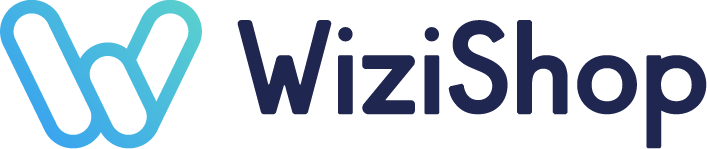
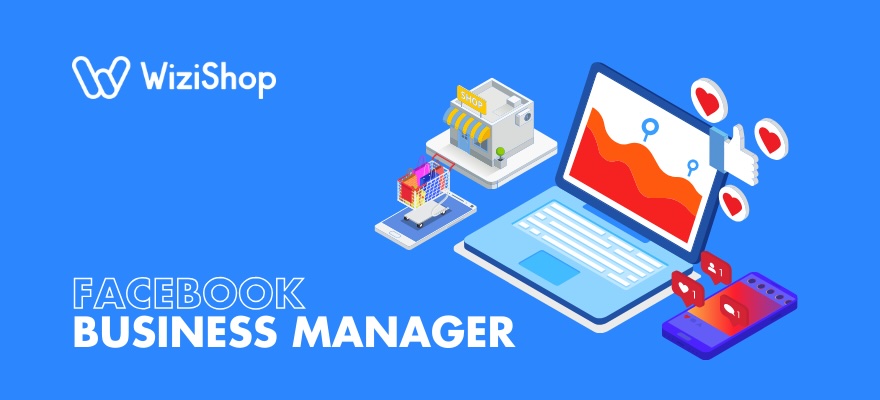







agence de développement web tunisie le 3 octobre 2025 à 16:50